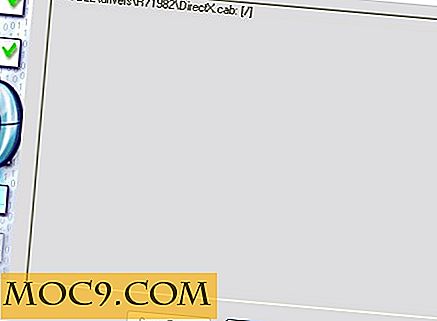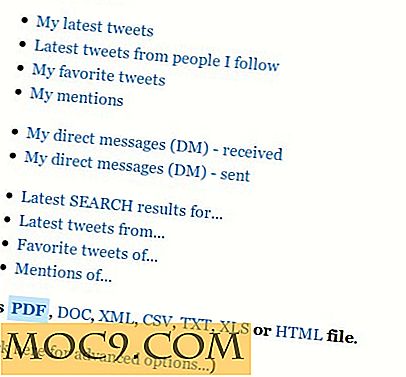Как да проверите здравето на RAM на Windows 10
RAM често идва след софтуерни проблеми и фрагментиране на твърдия диск по отношение на нас, сочейки вината на вината в него. И това е разумен начин да се приближите до него, защото RAM съществува далеч в хардуерния край на вашия компютър, и ако има проблеми с него, тогава има малко, което можете да направите чрез вашия компютър, който ще го поправи.
Но как да разберете дали вашият компютър има лоша памет? Има няколко начина, въпреки че, както често се случва, вероятно ще получите повече информация от софтуер на трети страни, отколкото Windows, които са удобни, но относително прости в собствените методи. Ето как да проверите здравето на RAM на компютъра си.
Симптомите на проблемите с RAM
Преди да направите това, вие искате да знаете, че вие лаеш на дясното дърво, така че ето някои разяснителни признаци, че вашата RAM може да има проблеми:
- компютърът ви бие еднократно или повече пъти, докато започва
- компютърът ви забавя по-продължителното запазване
- компютърът ви продължава да се срива
- проблеми с достъпа до файлове
Методът на Windows
По-бързият, но не толкова задълбочен метод е да използвате диагностиката на паметта на Windows. Щракнете върху Старт, въведете mdsched.exe, след това натиснете Enter. Рестартирайте компютъра, когато бъдете подканени, и ще се зареди на диагностичния инструмент.

Тук можете да натиснете F1, след това да изберете дали искате да изпълните основните, стандартни или разширени тестове, които променят колко време отнема, както и ефективността на тестовете. Windows ще се рестартира автоматично, когато сте готови, и ще получите известие след като се върнете в Windows за това дали са открити грешки.
Memtest86
Ако диагностиката на паметта не доведе до някакви грешки, но все още сте убедени, че RAM може да е проблем, тогава може би сте прави, и си струва да опитате този по-подробен инструмент, за да разберете. Този дългогодишен инструмент някога е бил използван главно за персонални компютри с 32-битови процесори (оттук и името "86"), но тези дни са също толкова полезни при тестването на паметта на по-новите 64-битови машини.
Изтеглете MemTest86, като изберете опцията "Изображение за създаване на стартиращ USB диск" (или CD, ако искате да сте старши).

Извадете ZIP файла на твърдия диск, след което щракнете двукратно върху файла "imageUSB", за да отворите инструмента за създаване на изображения. (Ще се нуждаете от USB флаш устройство, което нямате нищо против да изтриете за това.)
Изберете USB устройството, което ще бъде обработено в стъпка 1 на инструмента, след това текущото местоположение на файла "memtest86-usb" в стъпка 3. (Това ще бъде мястото, където го извадихте по-рано.)
Накрая, в стъпка 4 кликнете върху бутона "Напиши в UFD". След като приключите, рестартирайте компютъра си и ще стартирате системата MemTest86.
Веднъж в програмата MemTest вече можете да натиснете нещо и автоматично ще проведе тест за подробна памет след около десет секунди. Това може да отнеме известно време, но до края ще разберете дали има грешки в паметта ви.
заключение
И така, как да решите тези грешки? Подмяната на RAM очевидно е екстремната опция, но също така си заслужава да проверите дали тя е правилно отворена във вашия компютър. Опитайте да премахнете RAM пръчките от вашия компютър един по един и да стартирате MemTest всеки път, за да видите дали грешките изчезнат. По този начин можете да разберете коя пръчка (или кой слот) причинява проблемите. Ако установите, че грешките се появяват всеки път, когато имате определен стик, това е проблем с този стик. Ако има проблеми всеки път, когато има RAM стик в определено гнездо, тогава този слот може да е проблем, в който момент бихте могли да гледате подмяна на дънната платка.